Eliminar el virus WanaCrypt0r 2.0 (Instrucciones de eliminación) - Instrucciones de recuperación incluídas
Guía de eliminación del virus WanaCrypt0r 2.0
¿Qué es El virus ransomware WanaCrypt0r 2.0?
WanaCrypt0r 2.0 es un malicioso seguidor de WannaCry
El virus WanaCrypt0r 2.0 es una versión «spin-off» del original ransomware WannaCry, el cual ha explotado recientemente en la web, encriptando miles de ordenadores por todo el mundo . La variante original del ransomware ha causado mucho daño a los usuarios de casa y también a grandes organizaciones. Los analistas en seguridad parecen haber logrado encontrar un punto flaco en el código del parásito y han activado temporalmente un “Kill Switch,” , pero esto no ha parado que el malware siga causando estragos por la web. Hay varias versiones del virus difundiéndose, por lo que mientras que el «kill switch» funcione para una de ellas, puede no funcionar para otras. Sin embargo, lo que ha horrorizado más a los expertos es el descubrimiento de que WannaCry 2 solo usa el código del virus original, pero parece trabajar para un grupo completamente diferente de hackers. Naturalmente, este virus difiere del resto de variantes ransomware, incluyendo WannaCryptor, WanaCrypt0r y WCry. Y echando un ojo ahora, este ransomware «rip-off» parece ser incluso más complicado y más destructivo que el original. Esto es, principalmente, porque el virus no tiene la función de terminación. El código del programa ha sido aparentemente alterado por alguien a través de Hex Editor, deshabilitando el kill switch. Además, el software aún parece estar en fases de desarrollo, por lo que no implemente sus funcionalidades completas en los ordenadores infectados. Por otro lado, sabiendo cómo de activos son los ciber criminales, los parches y mejoras están en camino. Por ello, deberías prepararte y asegurar tus archivos y prevenir su corrupción en caso de posible ataque ransomware. Uno de los modos para hacerlo es deshabilitar la función SMB (Server Message Block) que los hackers suelen explotar para entrar en el sistema. Sin embargo, el modo más garantizado para asegurar tus datos es crear copias de seguridad de tus archivos y guardarlas en localizaciones remotas, como USB, CDs, DVDs, etc. De este modo, si el virus te alcanza, serás capaz de eliminar WanaCrypt0r 2.0 y recuperar tus archivos sin dificultad. Para la eliminación del virus, te recomendamos emplear herramientas profesionales de seguridad, como FortectIntego.
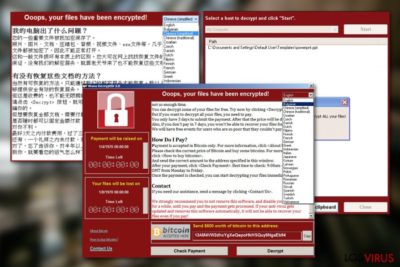
Lo importante y lo que nunca deberías hacer es colaborar con los ciber criminales. Los hackers tras el original virus Wcry ya han ganado más de 50.000$ de víctimas que estaban desesperadas por recuperar sus archivos. Por esto, este programa que no puede ser terminado puede, definitivamente, generar incluso más ingresos. No motives a los hackers enviándoles tu dinero. Al revés, intenta ejecutar la eliminación de WanaCrypt0r 2.0 empleando un software profesional y nuestras recomendaciones bajo este artículo.

Los expertos no están seguros de cómo el virus llega a los ordenadores
WanaCrypt0r 2.0 está basado en el código original de Wanna Cry, pero no es la misma amenaza, por lo que se puede difundir de manera diferente también. Por supuesto, puede explotar la vulnerabilidad Windows SMB MS17-010, tal y como hace el malware original, pero es también posible que esta versión del virus busque víctimas a través de campañas de emails maliciosos, descargas conducidas y otros canales a los que posiblemente obtengan acceso. Solo podemos recomendar ser especialmente cuidadoso mientras se navega a través de emails desconocidos, a la hora de descargar programas de Internet y mientras se navega por la web, en general. Como característica de seguridad adicional, también es recomendable deshabilitar el servicio Windows SMB.
Problemas que pueden surgir durante la eliminación de WanaCrypt0r 2.0
Como ya hemos mencionado, el virus WanaCrypt0r 2.0 es un software aún bajo construcción. Desafortunadamente, esto no hace que sus funcionalidades maliciosas desaparezcan. Al contrario, esta soltura puede hacer que el virus sea incluso más peligroso. Algunos códigos maliciosos pueden prevenir la eliminación de WanaCrypt0r 2.0 del ordenador, desencadenar la malfuncionalidad del sistema o corromper tus datos y evitar su reparación. Para prevenir cualquiera de estos problemas, deberías primero ejecutar tu ordenador en Modo Seguro con Funciones de Red. Te explicamos cómo acceder a este modo abajo. Luego, tienes que ejecutar una herramienta de seguridad y eliminar WanaCrypt0r 2.0 del ordenador.
Guía de eliminación manual del virus WanaCrypt0r 2.0
Ransomware: Eliminación manual de ransomware en Modo Seguro
Para desactivar las funcionalidades de WanaCrypt0r 2.0, ejecuta tu sistema en Modo Seguro. Los pasos de abajo te ayudarán a lograrlo:
¡Importante! →
La guía de eliminación manual puede ser demasiado complicada para usuarios normales de ordenador. Requiere conocimiento técnico avanzado para ser seguida correctamente (si archivos vitales del sistema son eliminados o dañados, puede resultar en un compromiso completo de Windows), y también puede llevar horas completar. Por ello, te recomendamos encarecidamente que uses el método automático provisto provisto arriba.
Paso 1. Acceder en Modo Seguro con Funciones de Red
La eliminación manual de malware es mejor que sea eliminada en el ambiente de Modo Seguro.
Windows 7 / vista / XP
- Click en Inicio > Apagar > Reiniciar > Aceptar
- Cuando tu ordenador se active, empieza a pulsar el botón F8 (si esto no funciona, intenta con F2, F12, Supr etc. – todo depende del modelo de tu placa base) múltiples veces hasta que veas la ventana de Opciones de Inicio Avanzadas.
- Selecciona Modo Seguro con Funciones de Red desde la lista.

Windows 10 / Windows 8
- Click derecho en el botón Inicio y selecciona Configuración.

- Desliza hasta abajo y selecciona Actualizaciones y Seguridad.

- En el panel izquierdo de la ventana, elige Recuperación.
- Ahora desliza hasta encontrar la sección Inicio Avanzado.
- Click en Reiniciar ahora.

- Selecciona Solucionador de Problemas.

- Ve a opciones Avanzadas.

- Selecciona Ajustes de Inicio.

- Pulsa Reiniciar.
- Ahora pulsa 5 o haz click en 5) Habilitar Modo Seguro con Funciones de Red.

Paso 2. Acabar con los procesos sospechosos
El Administrador de Tareas de Windows es una útil herramienta que muestra todos los procesos en segundo plano. Si el malware está ejecutando un proceso, necesitas acabar con él:
- Pulsa Ctrl + Shift + Esc en tu teclado para abrir el Administrador de Tareas de Windows.
- Click en Más detalles.

- Desliza hasta la sección de procesos en segundo plano y busca cualquier cosa sospechoso.
- Click derecho y selecciona Abrir localización del archivo.

- Vuelve a procesos, click derecho y selecciona Finalizar Tarea.

- Elimina los contenidos de la carpeta maliciosa.
Paso 3. Comprobar los programas de Inicio
- Pulsa Ctrl + Shift + Esc en tu teclado para abrir el Administrador de Tareas de Windows.
- Ve a la pestaña Inicio.
- Click derecho en el programa sospechoso y elige Deshabilitar.

Paso 4. Eliminar los archivos del virus
Los archivos relacionados con malware pueden encontrarse en varios sitios dentro de tu ordenador. Aquí están las instrucciones que pueden ayudarte a encontrarlos:
- Escribe Limpieza de Discos en la búsqueda de Windows y pulsa Enter.

- Selecciona el disco que quieras limpiar (C: es tu disco principal por defecto por lo que es probable que sea el que contenga los archivos maliciosos).
- Desliza por la lista de los Archivos a eliminar y selecciona lo siguiente:
Temporary Internet Files
Downloads
Recycle Bin
Temporary files - Selecciona Limpiar archivos del sistema.

- Puedes también buscar otros archivos maliciosos ocultos en las siguientes carpetas (escribe esas entradas en la Búsqueda de Windows y pulsa Enter):
%AppData%
%LocalAppData%
%ProgramData%
%WinDir%
Una vez hayas finalizado, reinicia el PC en modo normal.
Eliminar WanaCrypt0r 2.0 usando System Restore
Abajo encontrarás otro modo para descontaminar el parásito de encriptación y escanear apropiadamente tu sistema de archivos maliciosos del ransomware.
-
Paso 1: Reinicia tu ordenador para Safe Mode with Command Prompt
Windows 7 / Vista / XP- Click en Start → Shutdown → Restart → OK.
- Cuando tu ordenador esté activo, comienza a pulsar F8 múltiples veces hasta que veas la ventana de Advanced Boot Options.
-
Selecciona Command Prompt de la lista

Windows 10 / Windows 8- Pulsa el botón Power en la pantalla de logueo de Windows. Ahora pulsa y mantén Shift, el cual está en tu teclado y haz click en Restart..
- Ahora selecciona Troubleshoot → Advanced options → Startup Settings y finalmente pulsa Restart.
-
Una vez que tu ordenador esté activo, selecciona Enable Safe Mode with Command Prompt en la ventana Startup Settings.

-
Paso 2: Restaura tus archivos del sistema y configuraciones
-
Una vez aparezca la ventana Command Prompt, inserta cd restore y haz click en Enter.

-
Ahora escribe rstrui.exe y pulsa de nuevo en Enter..

-
Cuando una nueva ventana aparezca, haz click en Next y selecciona tu punto de restauración que sea anterior a la infiltración de WanaCrypt0r 2.0. Tras hacer esto, haz click en Next.


-
Ahora haz click en Yes para comenzar la restauración del sistema.

-
Una vez aparezca la ventana Command Prompt, inserta cd restore y haz click en Enter.
Bonus: Recuperar tus datos
La guía que se presenta a continuación te intentará ayudar a eliminar WanaCrypt0r 2.0 de tu ordenador. Para recuperar tus archivos encriptados, te recomendamos que uses una guía detallada por los expertos de seguridad de losvirus.es.Si tus archivos han sido encriptados por WanaCrypt0r 2.0, puedes usar varios métodos para restaurarlos:
¿Ordenador encriptado por WanaCrypt0r 2.0? Data Recovery Pro puede ayudarte con la desencriptación:
Comprueba cómo usar el programa Data Recovery Pro abajo y usa este método para intentar recuperar los datos de tu ordenador.
- Descargar Data Recovery Pro;
- Sigue los pasos establecidos en Data Recovery e instala el programa en tu ordenador;
- Ejecútalo y escanea tu ordenador en busca de los archivos encriptados por el ransomware WanaCrypt0r 2.0;
- Restauralos.
Recupera alguno de tus archivos importantes con la ayuda de la característica de Versiones Anteriores de Windows:
Si estás buscando modos de recuperar tus datos sin instalar un programa que ocupe espacio en tu ordenador, deberías intentar la función de Versiones Anteriores de Windows. Por favor, ten en cuenta que este método no funcionará para aquellos usuarios que no tuvieran la función Restaurar Sistema habilitada antes del ataque del virus.
- Encuentra un archivo encriptado que desees recuperar y haz click derecho en él;
- Selecciona “Properties” y ve a la pestaña “Previous versions”;
- Aquí, comprueba cada copia disponible del archivo “Folder versions”. Deberías seleccionar la versión que quieres recuperar y hacer click en “Restore”.
Recuperación con ShadowExplorer
La recuperación con ShadowExplorer puede ser inútil si el ransomware elimina las Copias de Volumen de los datos del ordenador. Si no lo hace, puedes tener una buena oportunidad para recuperar tus datos. No dudes e intenta usar este programa.
- Descarga Shadow Explorer (http://shadowexplorer.com/);
- Sigue el Asistente de Configuración de Shadow Explorer e instala esta aplicación en tu ordenador.
- Ejecuta el programa y ve hacia el menú desplegable en la esquina superior izquierda para seleccionar el disco con tus datos encriptados. Comprueba qué carpetas son ahí;
- Click derecho en la carpeta que quieres restaurar y selecciona “Export”. Puedes también seleccionar dónde quieres que sea almacenada.
Finalmente, deberías pensar en la protección contra crypto-ransomwares. Para poder proteger tu ordenador de WanaCrypt0r 2.0 u otros ransomwares, usa un anti-spyware legítimo, como FortectIntego, SpyHunter 5Combo Cleaner o Malwarebytes
Recomendado para ti
Elige un apropiado navegador web y mejora tu seguridad con una herramienta VPN
El espionaje online ha tenido un gran impulso en los últimos años y la gente cada vez está más interesada en cómo proteger su privacidad online. Uno de los básicos se basa en añadir una capa más de seguridad – elegir el navegador web más privado y seguro.
No obstante, hay un modo de añadir una capa extra de protección y crear una práctica de navegación web completamente anónima con la ayuda de la VPN Private Internet Access. Este software redirige el tráfico a través de diferentes servidores, dejando tu dirección IP y geolocalización ocultas. La combinación de un navegador seguro y la VPN Private Internet Access te permitirá navegar sin sentir que estás siendo espiado o afectado por criminales.
Copia de seguridad de los archivos para uso posterior, en caso de ataque de malware
Los problemas de software creados por malwares o pérdidas directas de datos debido a una encriptación puede conducir a problemas con tu dispositivo o daño permanente. Cuando tienes copias de seguridad actualizadas, puedes fácilmente recuperarte tras un incidente y volver a la normalidad.
Es crucial crear actualizaciones de tus copias de seguridad sobre cualquier cambio en tus dispositivos, por lo que puedes volver al punto donde estabas trabajando antes de que el malware modificase cualquier cosa o tuvieses problemas en tu dispositivo a causa de pérdida de datos o corrupción del rendimiento.
Cuando tienes una versión previa de cada documento importante o proyecto, puedes evitar frustración y pérdidas. Es bastante útil cuando aparecen malwares de la nada. Usa Data Recovery Pro para llevar a cabo la restauración del sistema.





















